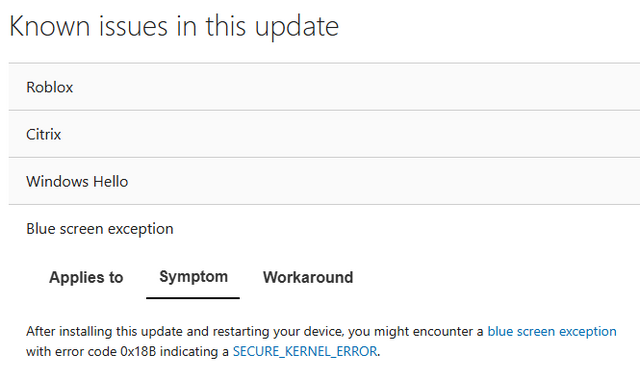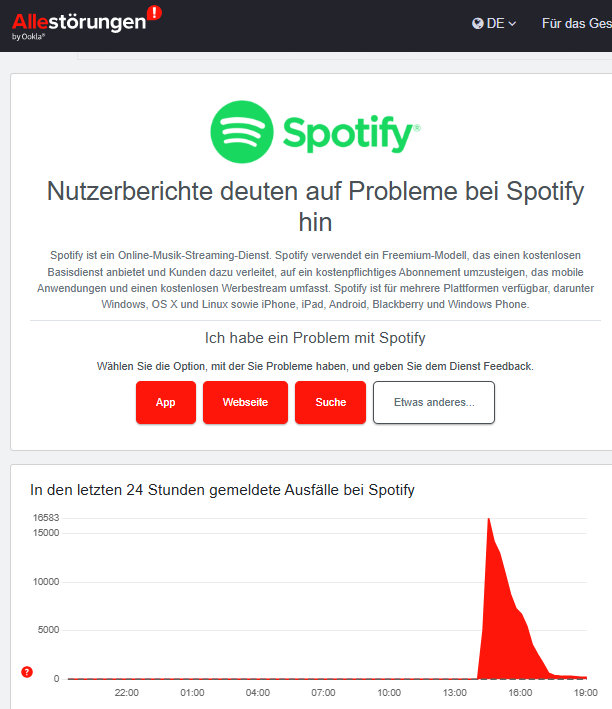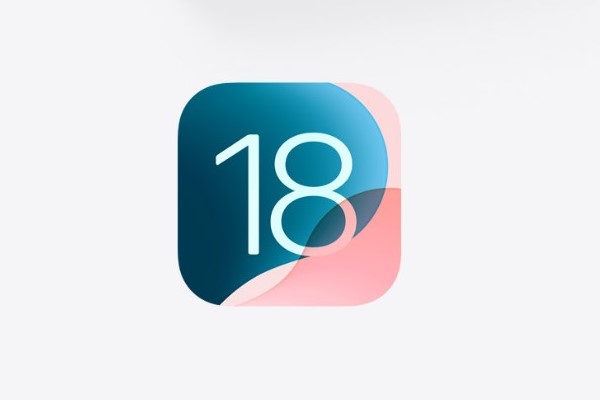Wikipedia: Wie den Dark-Mode am Handy und PC aktivieren?
Der Dark-Mode ist für viele Nutzer angenehmer für die Augen und spart zudem Energie auf Geräten mit OLED-Display. Auch Wikipedia bietet diese Option an – sowohl im Browser am PC als auch in der App auf dem Handy. Hier erfahrt ihr, wie ihr den Dark-Mode bei Wikipedia aktiviert.

Der Dark-Mode ist für viele Nutzer angenehmer für die Augen und spart zudem Energie auf Geräten mit OLED-Display. Auch Wikipedia bietet diese Option an – sowohl im Browser am PC als auch in der App auf dem Handy. Hier erfahrt ihr, wie ihr den Dark-Mode bei Wikipedia aktiviert.
Dark-Mode in der Wikipedia-App auf dem Handy aktivieren
In der mobilen Wikipedia-App lässt sich der Dark-Mode unabhängig eurer System-Einstellungen anpassen.Öffnet die Wikipedia-App auf eurem Handy. Ruft die Einstallungen auf, indem ihr unten rechts auf das Menü-Symbol „≡ Mehr“ tippt und „Einstellungen“ auswählt.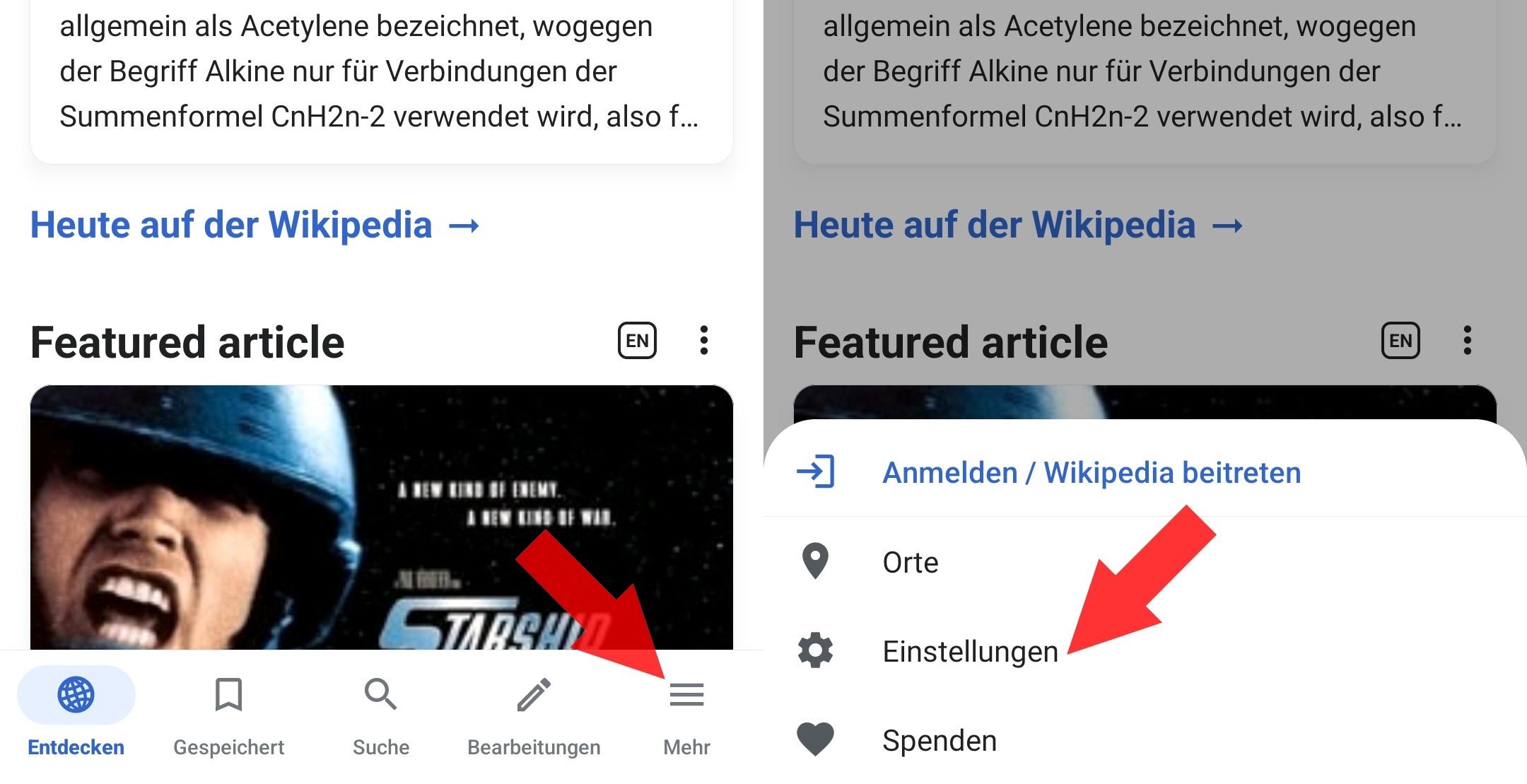 Unter „Allgemein“ findet ihr die Option „Farbschema der App“, tippt darauf. Hier könnt ihr unter „Farbschema“ zwischen den vier Optionen „Weiß“, „Sepia“, „Dunkel“ und „Schwarz“ wählen, wobei die letzteren beiden einen Dark-Mode darstellen.
Unter „Allgemein“ findet ihr die Option „Farbschema der App“, tippt darauf. Hier könnt ihr unter „Farbschema“ zwischen den vier Optionen „Weiß“, „Sepia“, „Dunkel“ und „Schwarz“ wählen, wobei die letzteren beiden einen Dark-Mode darstellen.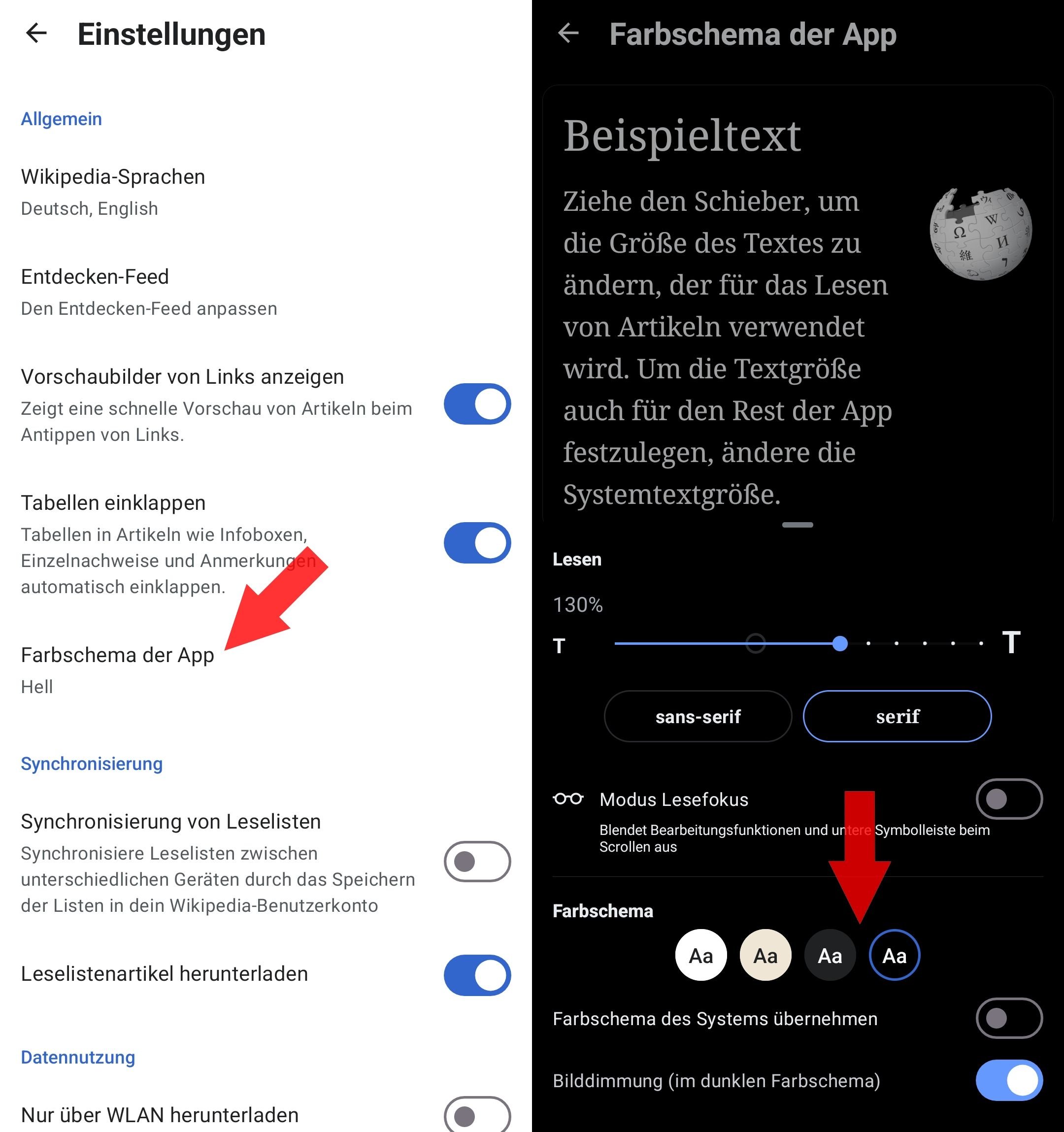 Darunter könnt ihr auch Aktivieren oder Deaktivieren, ob sich die App an das allgemeine Farbschema eures Handys halten soll.Link
Darunter könnt ihr auch Aktivieren oder Deaktivieren, ob sich die App an das allgemeine Farbschema eures Handys halten soll.Link
Dark-Mode am PC im Browser aktivieren
Wikipedia lässt sich mittlerweile auch am PC im Browser in den Dark-Mode versetzen. Die Funktion befindet sich jedoch noch in der Beta und kann zu Anzeigefehlern (beispielsweise bei Bildern) führen. Wenn ihr den Dark-Mode im Browser ausprobieren wollt, könnt ihr das wie folgt machen:Ruft die Wikipedia oder einen bestimmten Artikel auf. Wenn euch das „Erscheinungsbild“-Menü nicht direkt an der rechten Seite angezeigt wird, klickt oben auf das Brillen-Symbol.
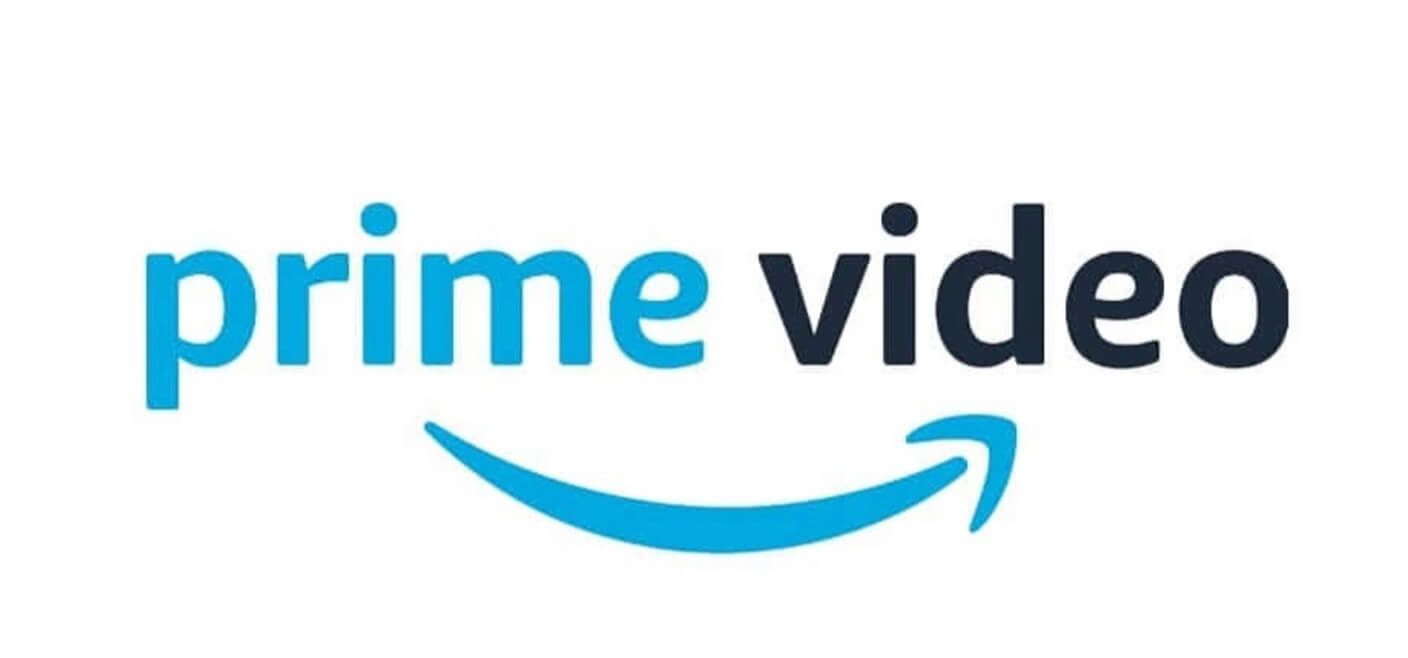







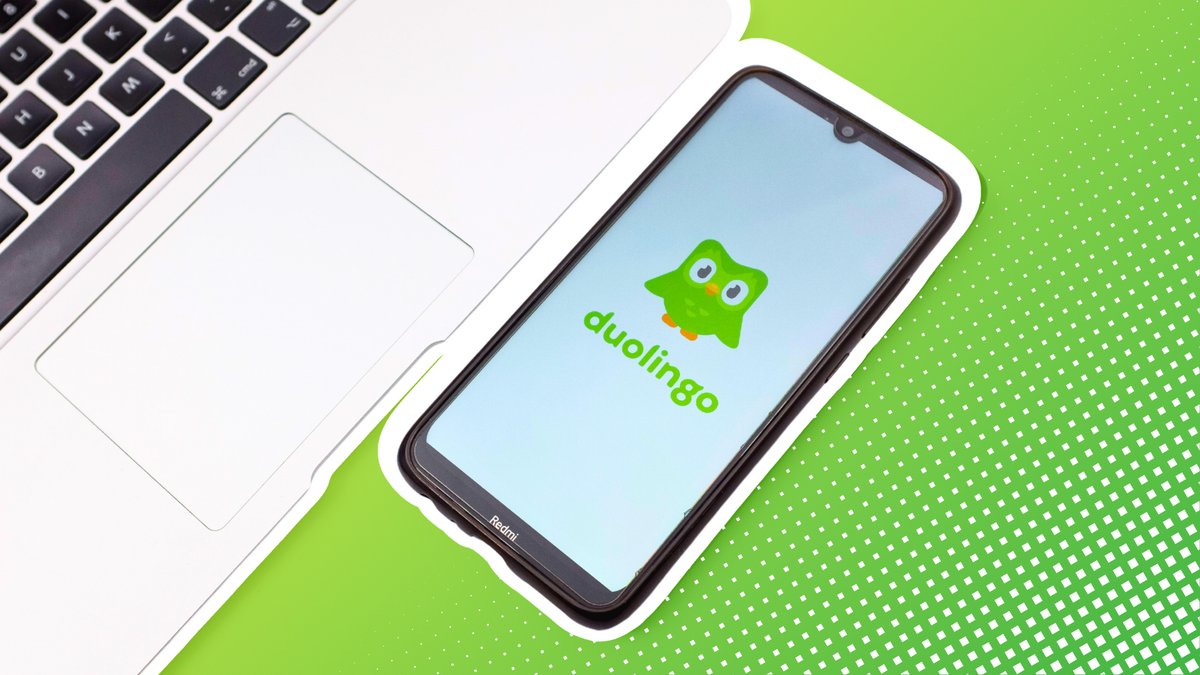
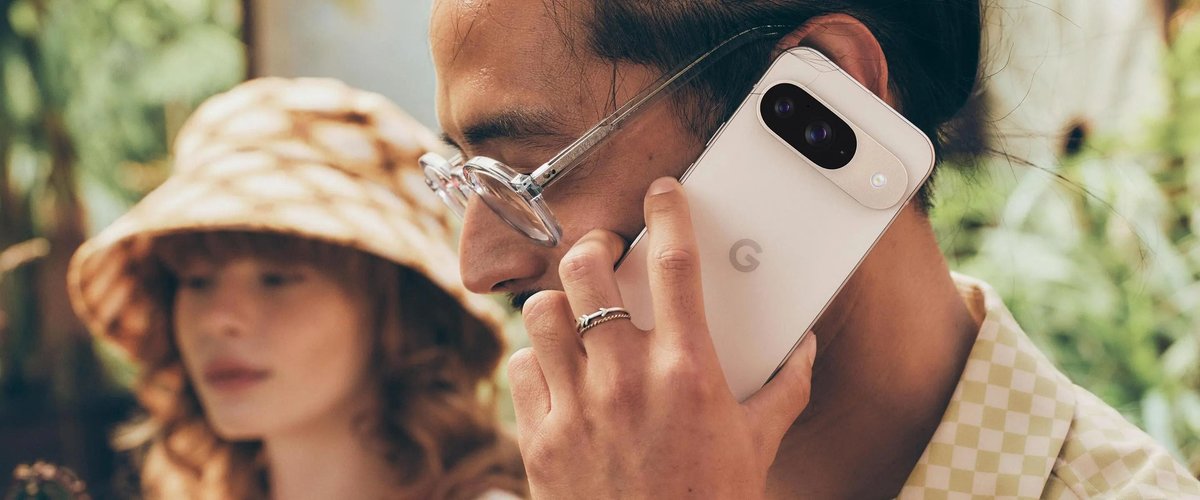





























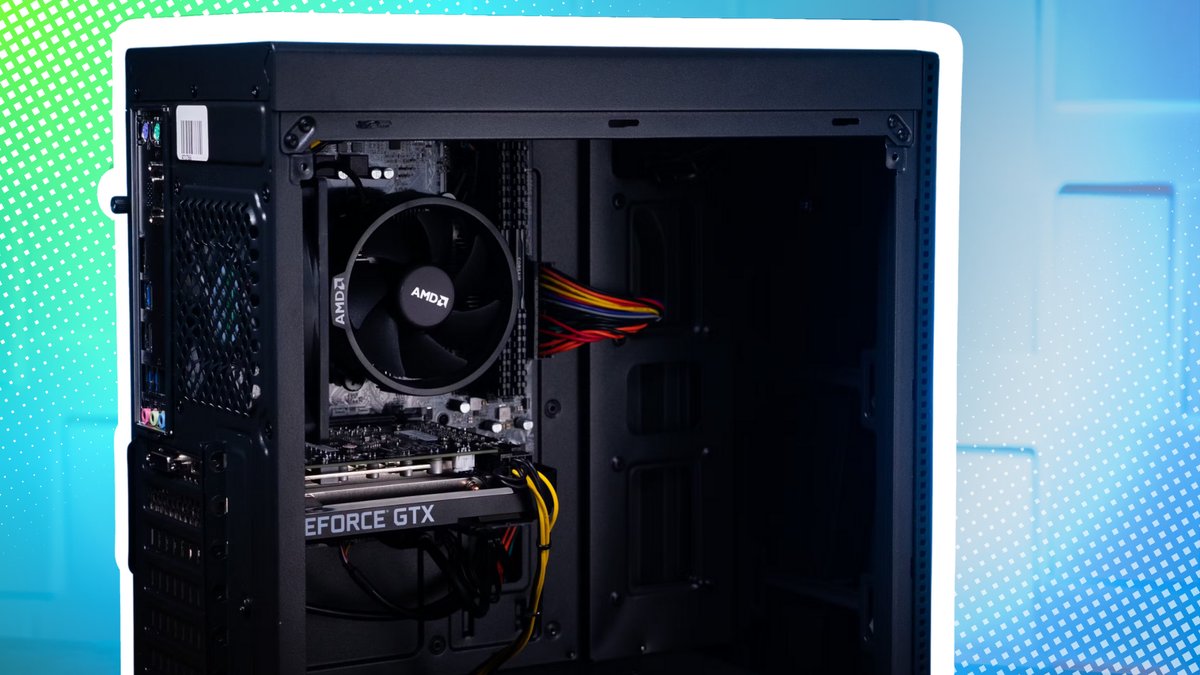















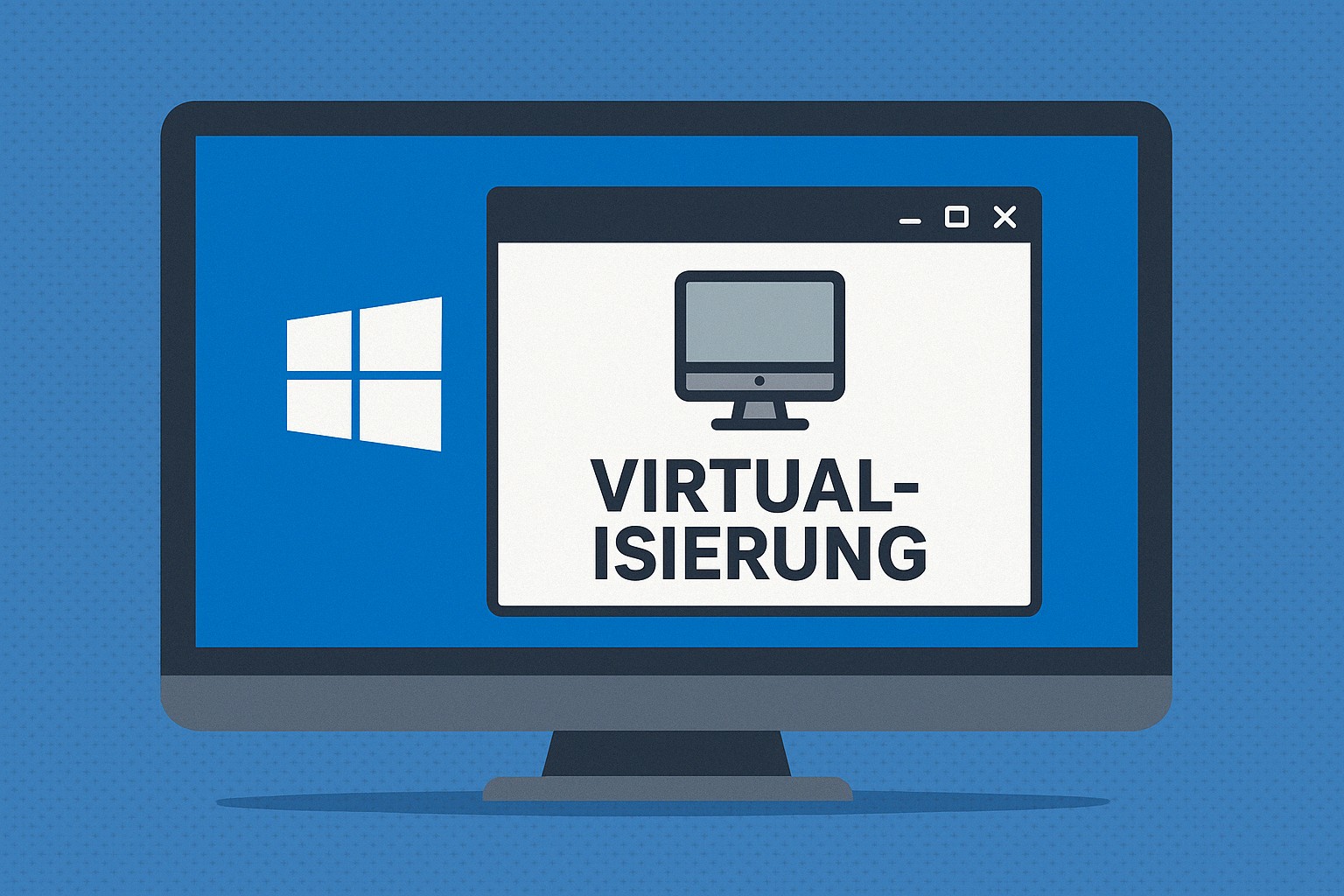

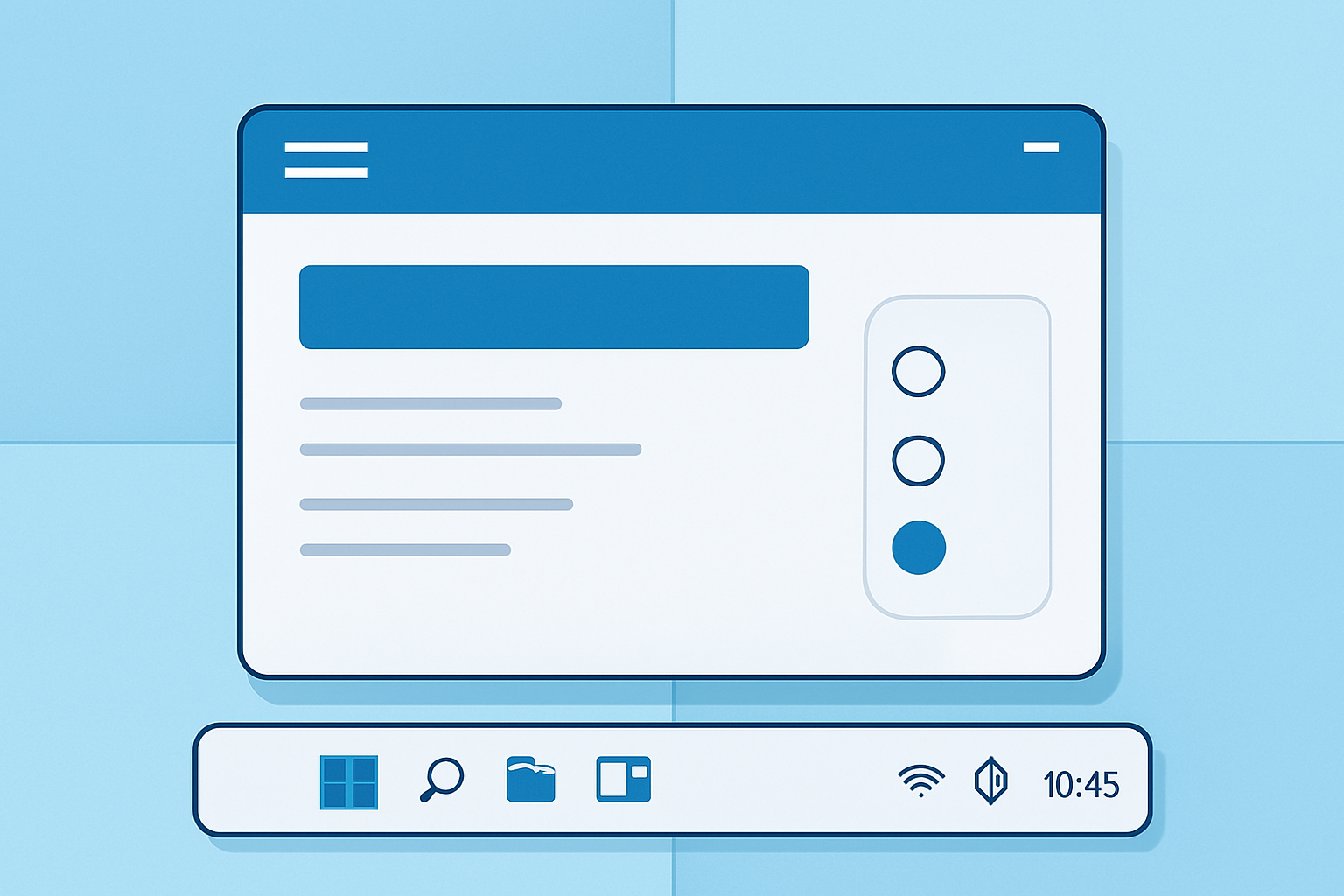




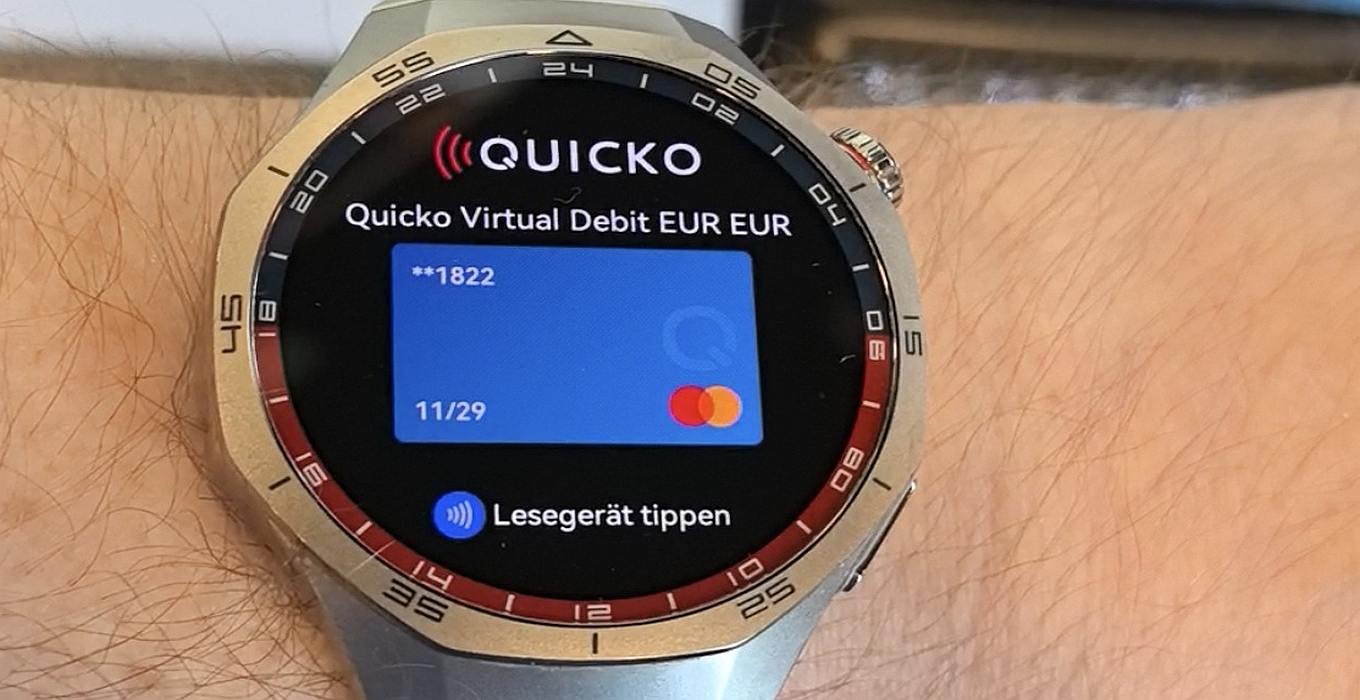





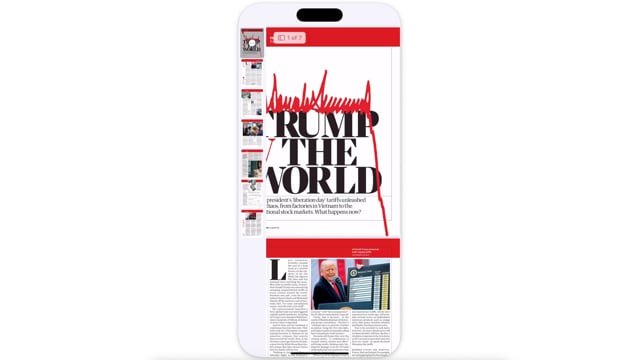

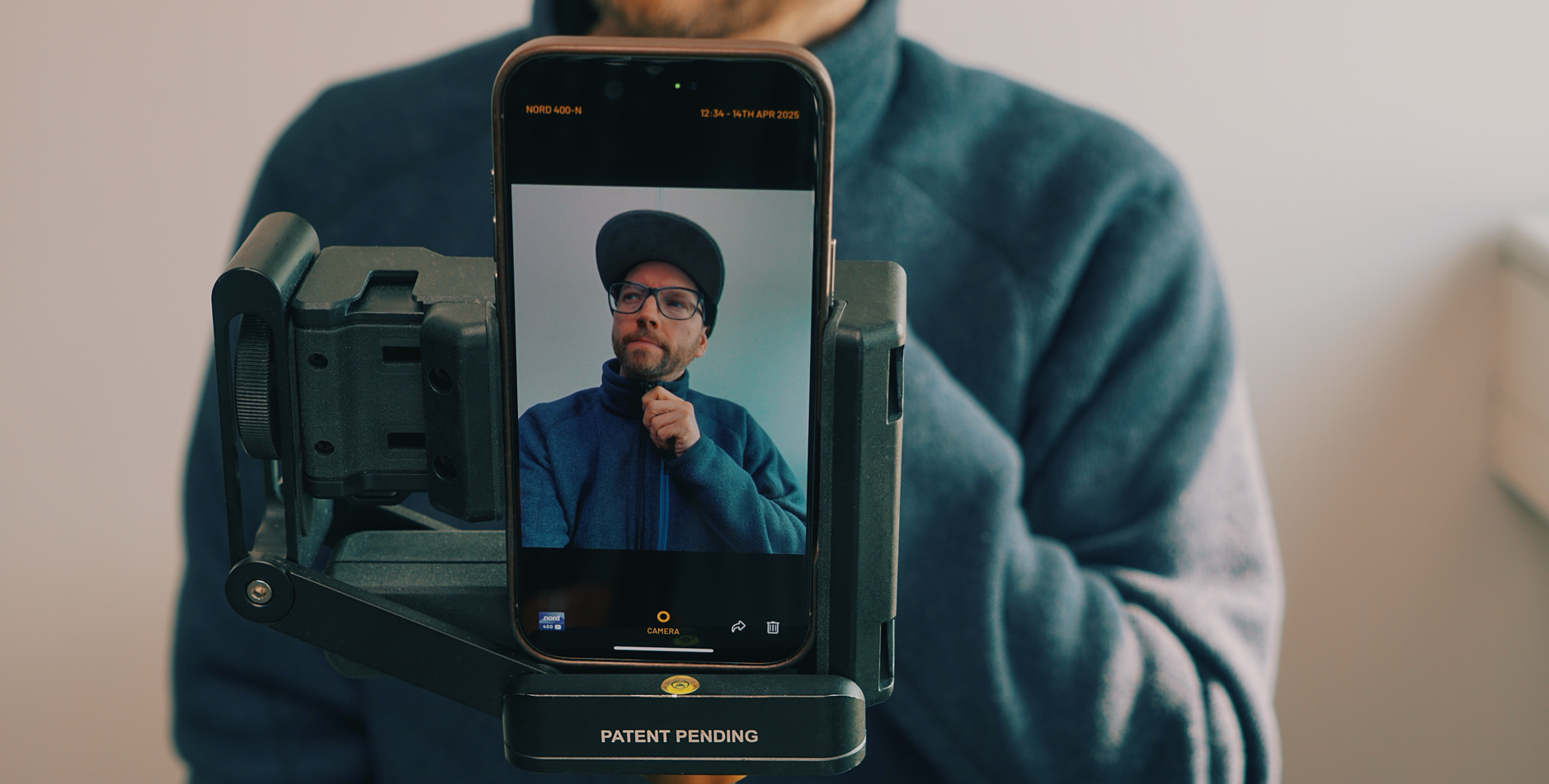






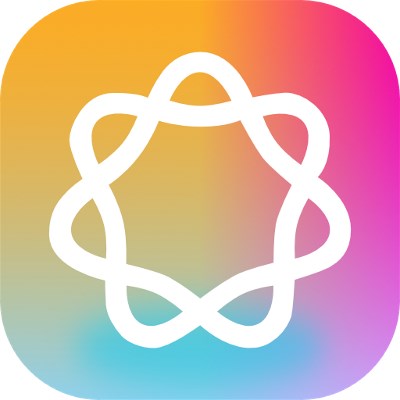


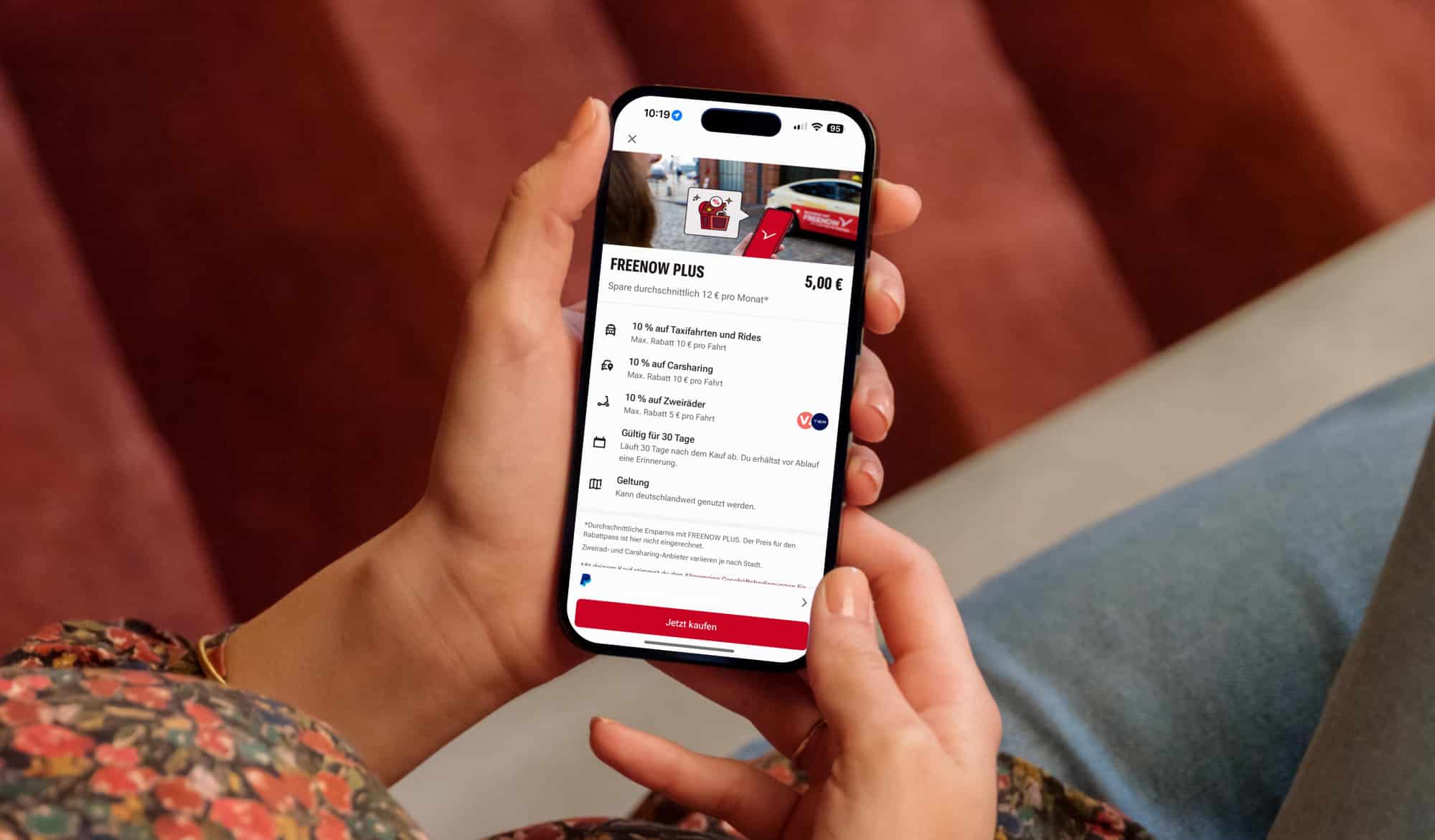




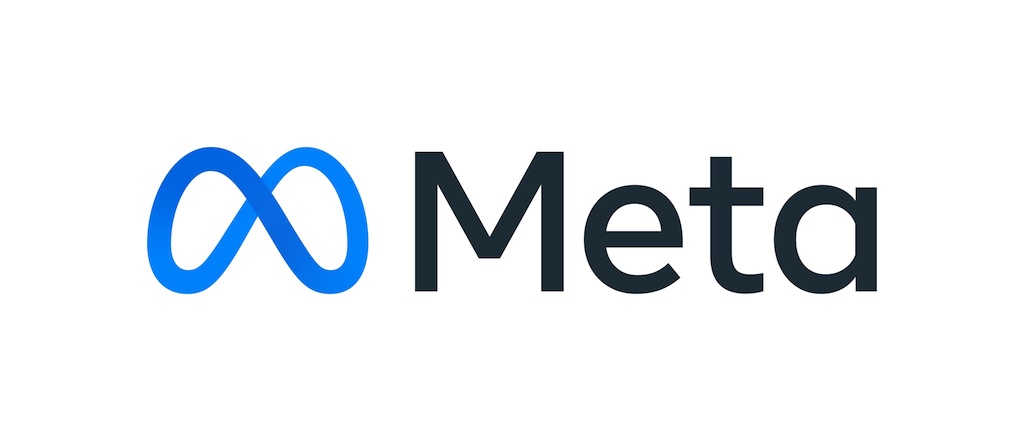
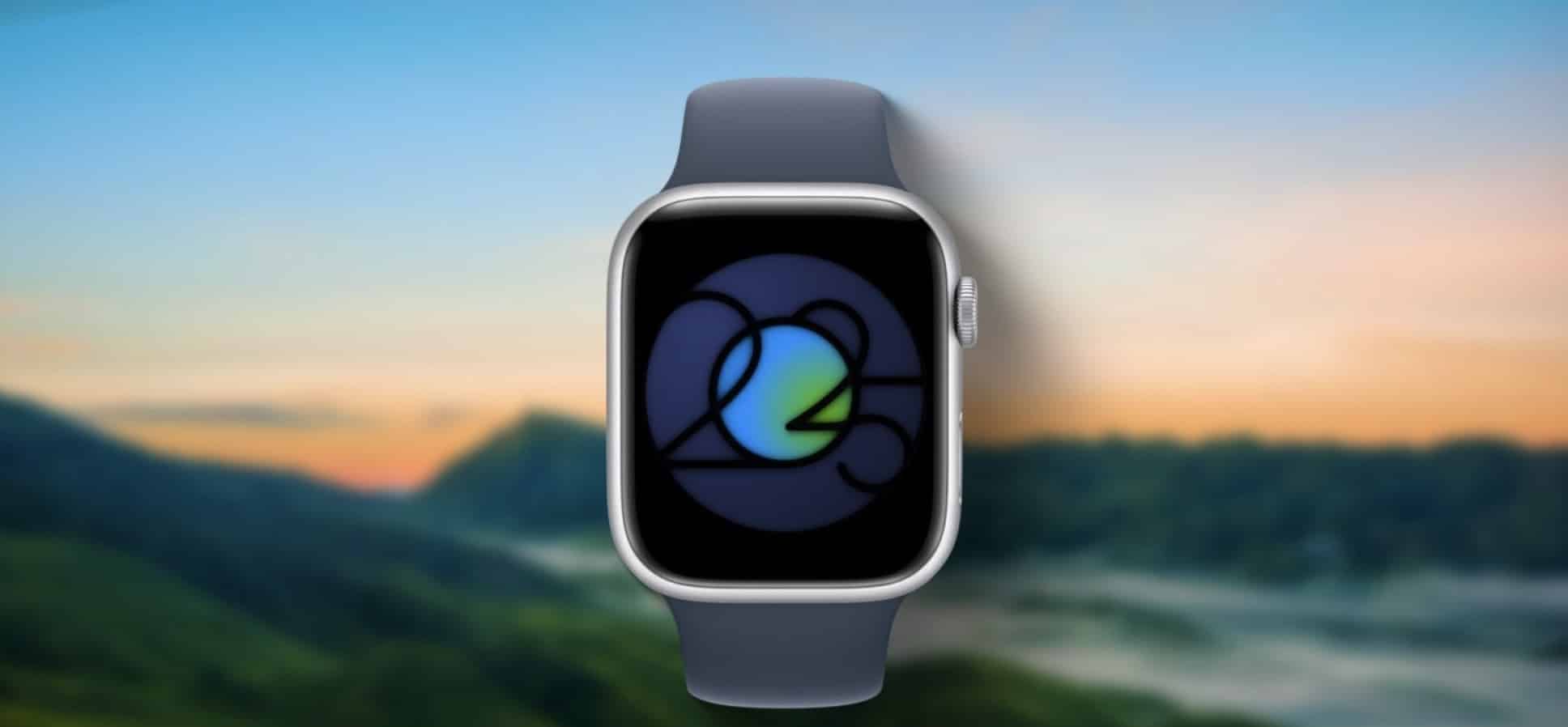







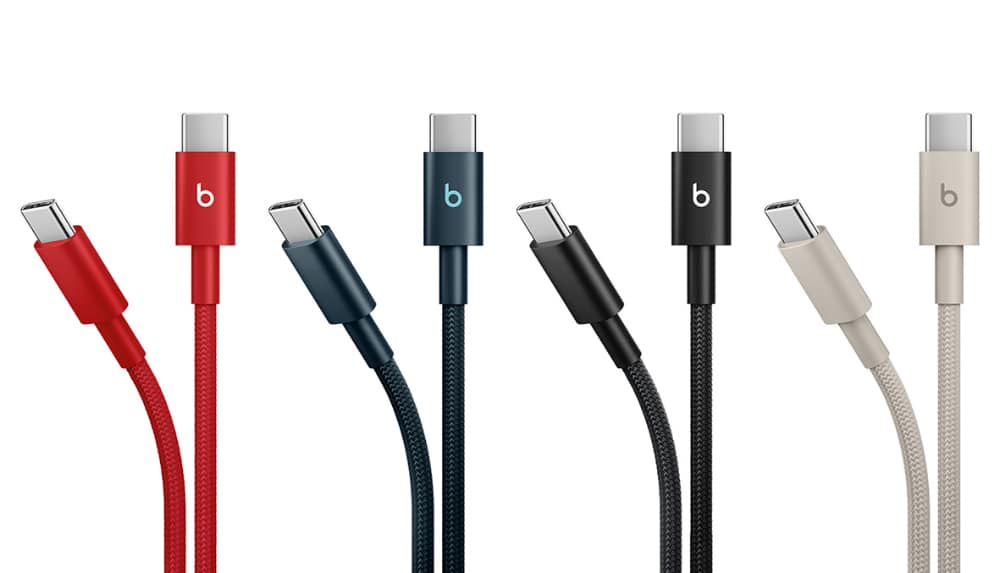

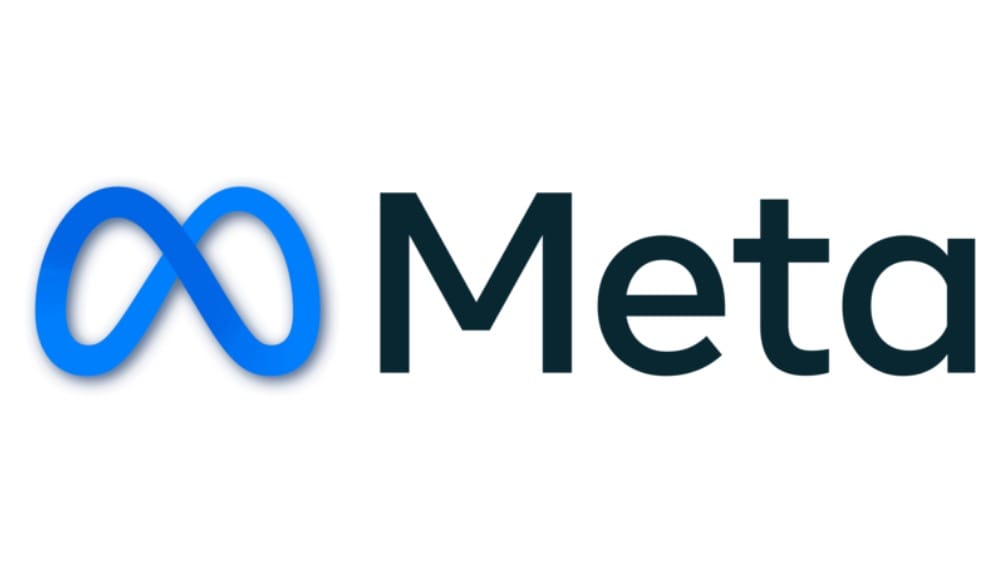

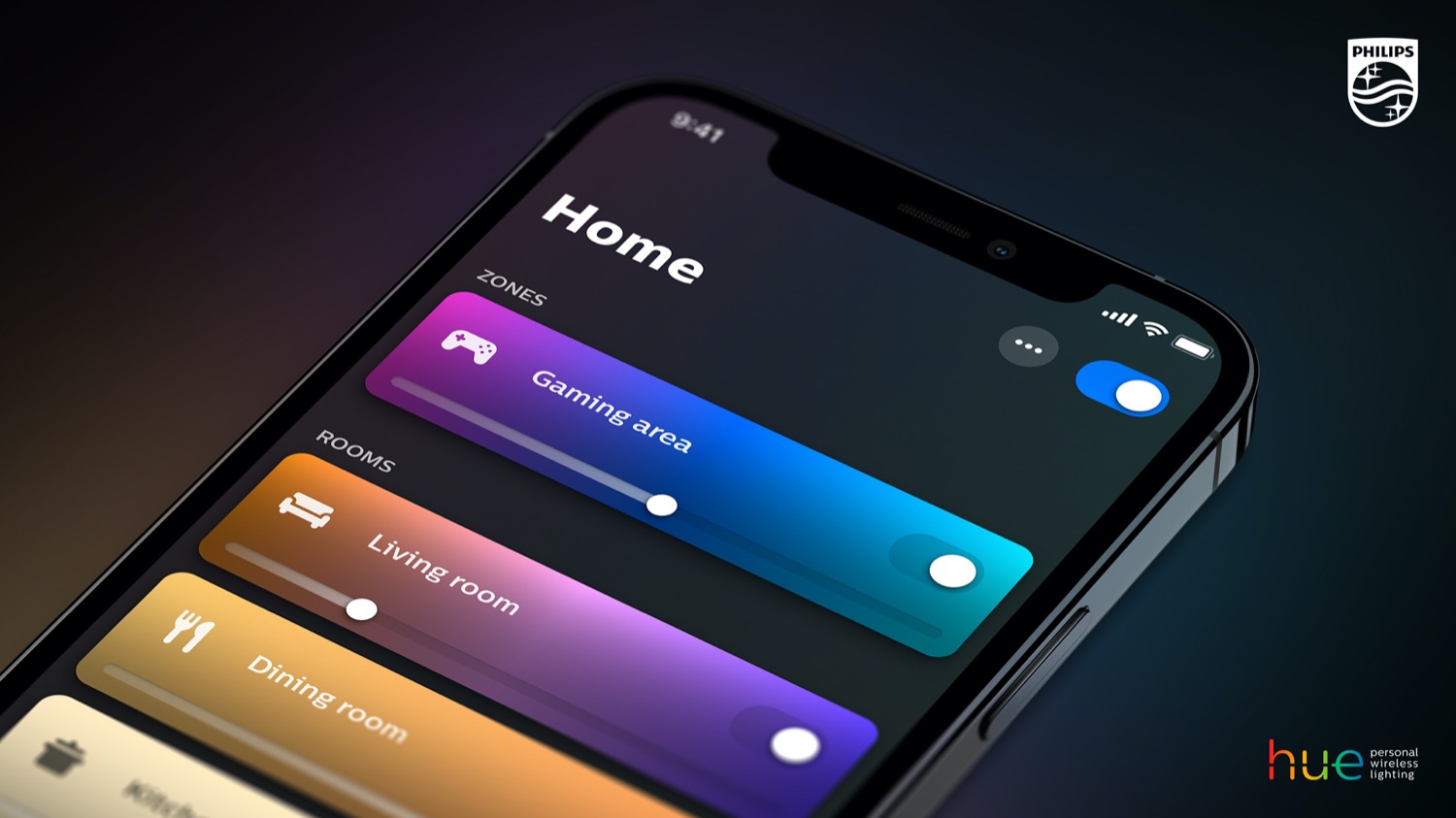









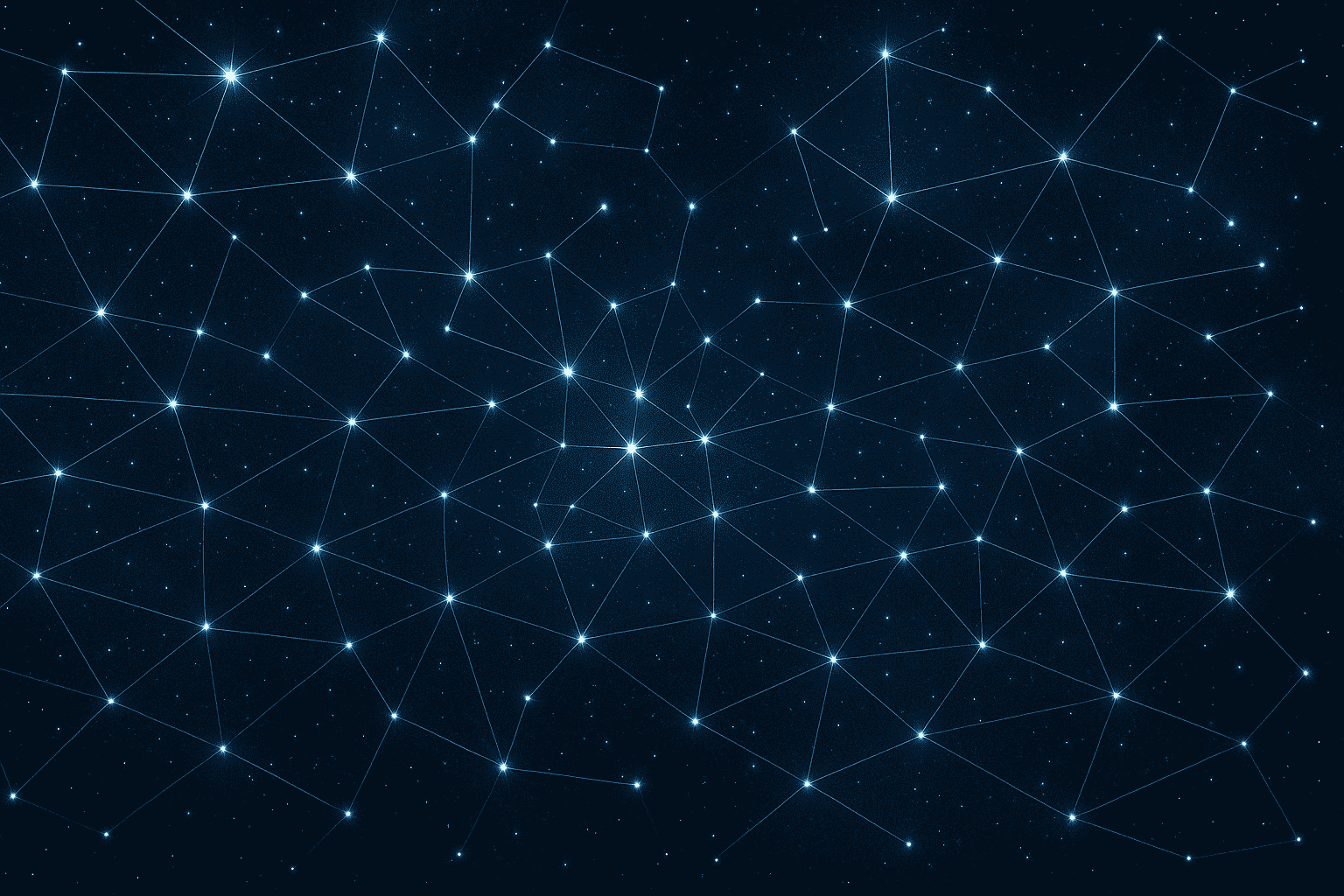
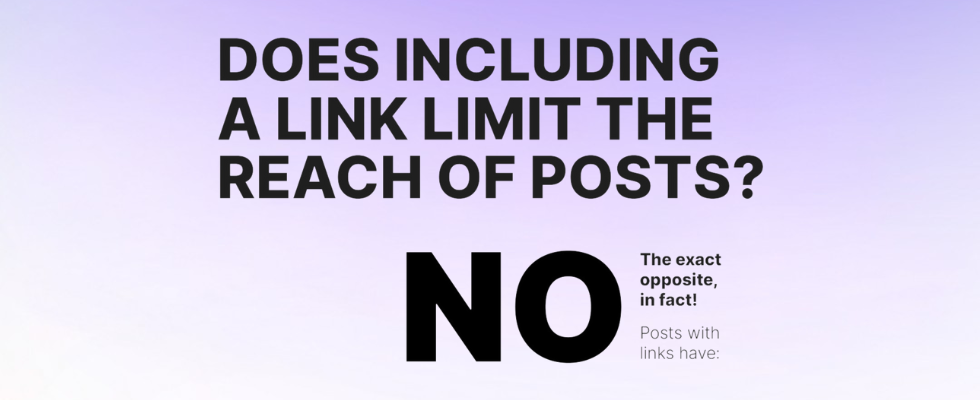

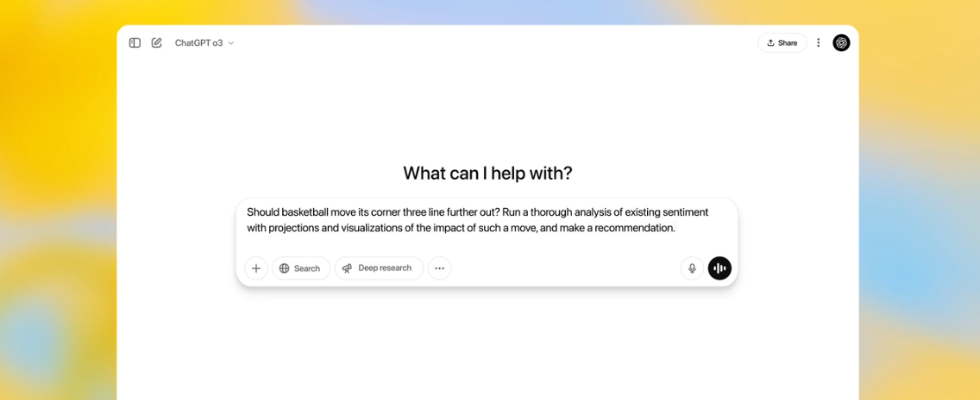
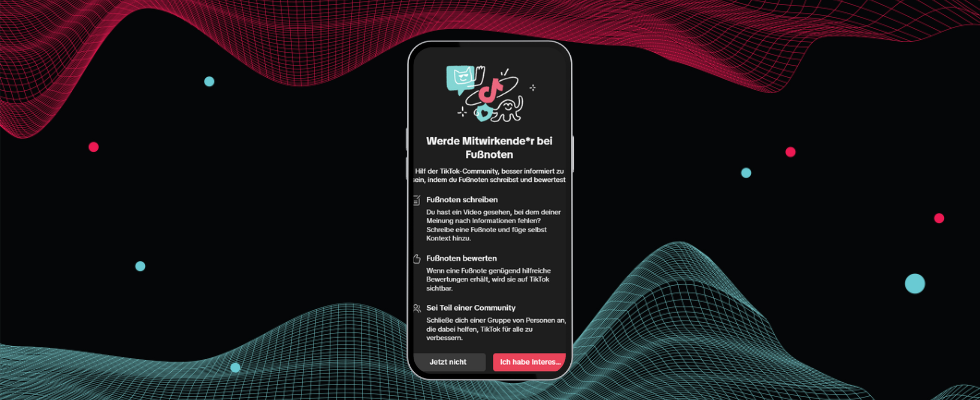




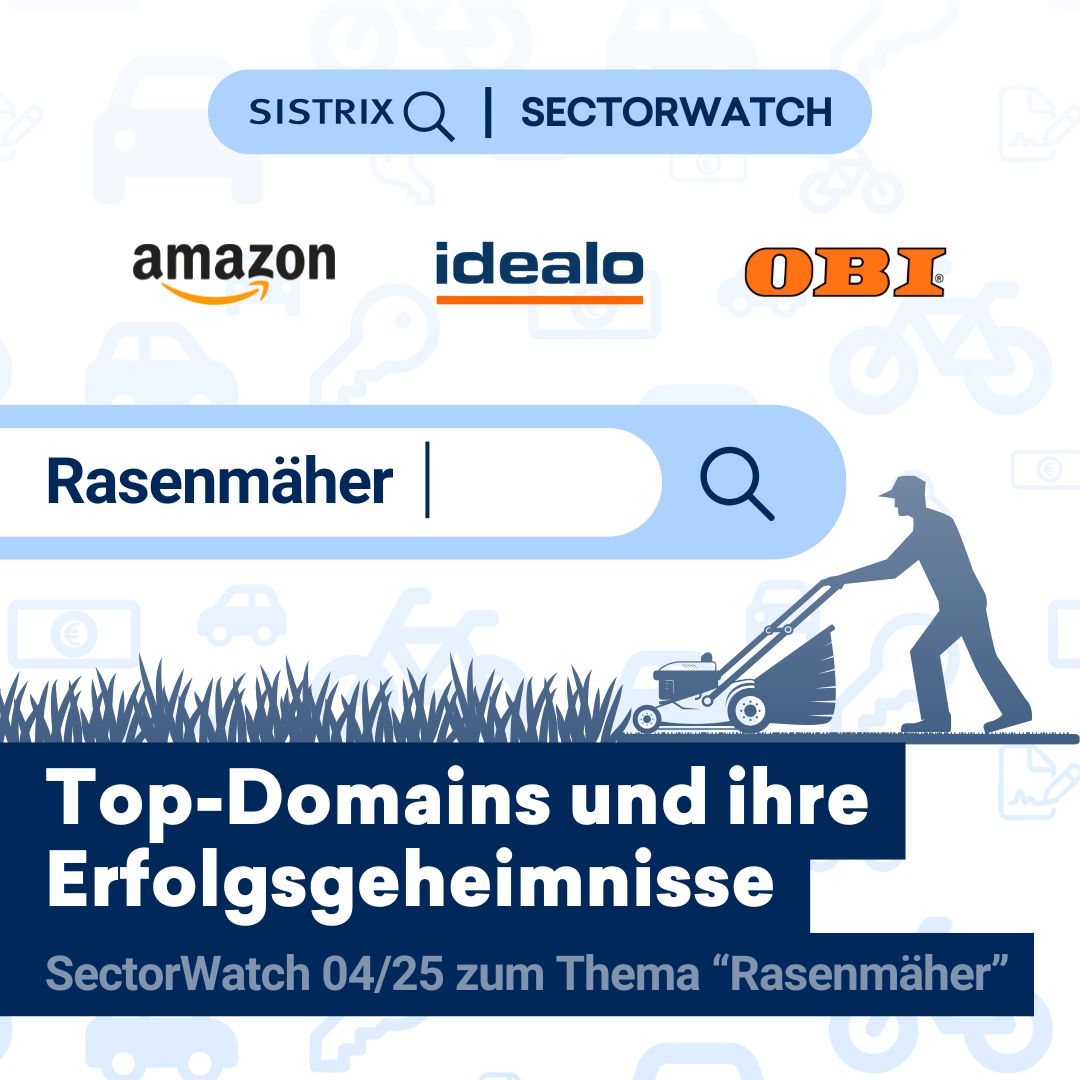







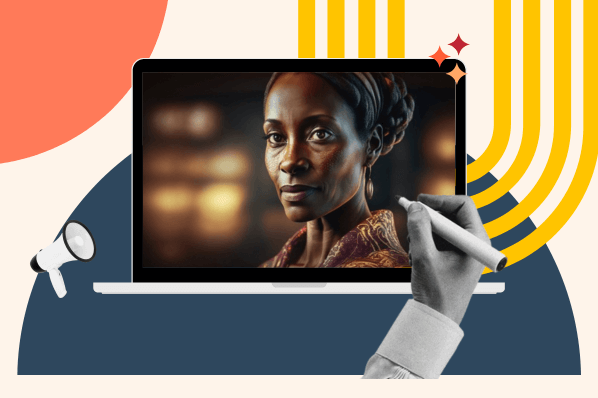
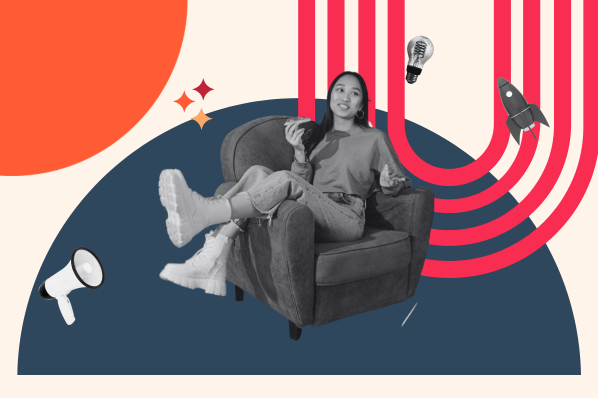
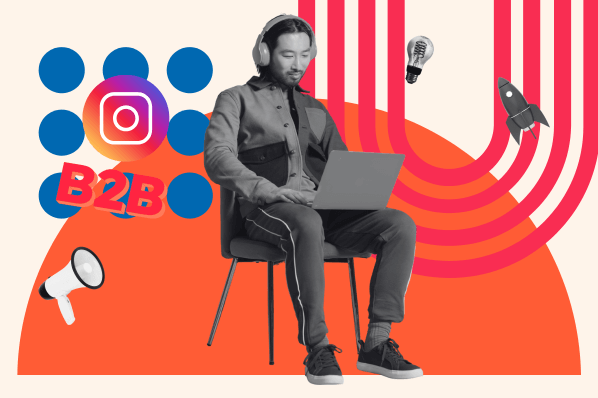




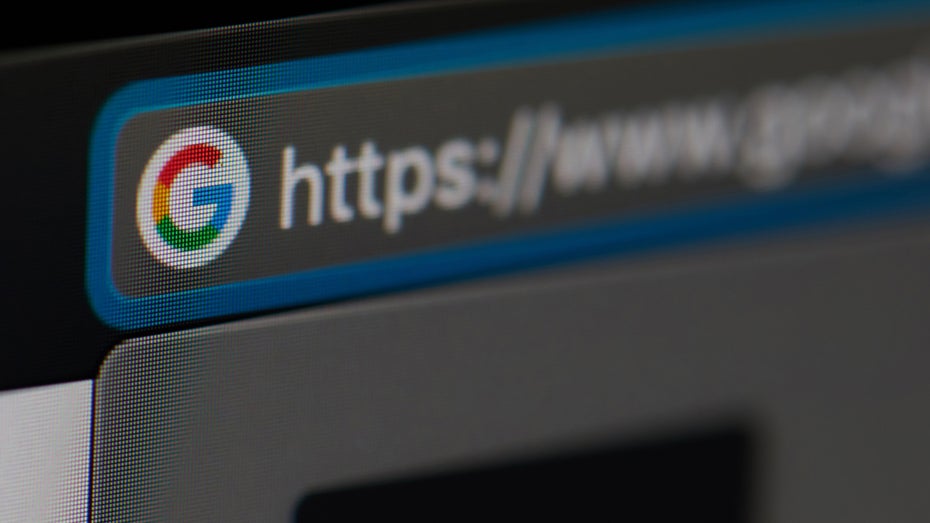
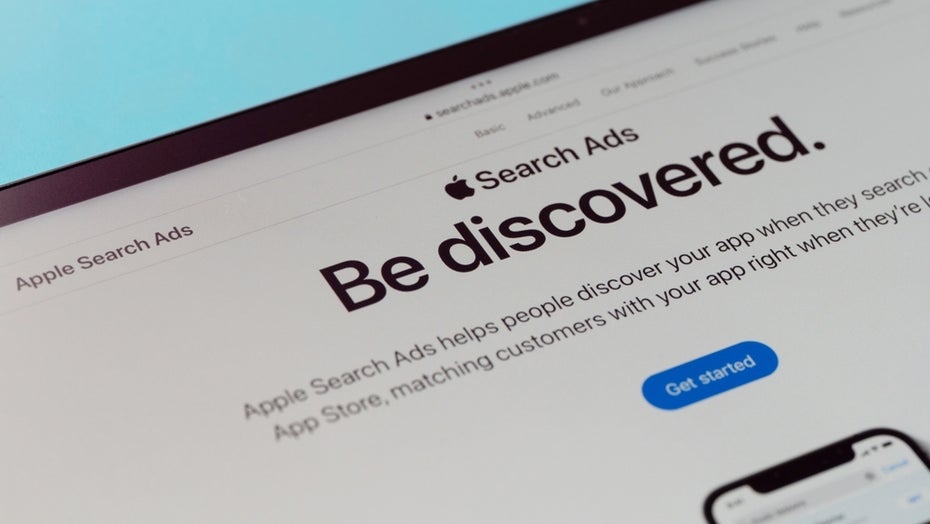






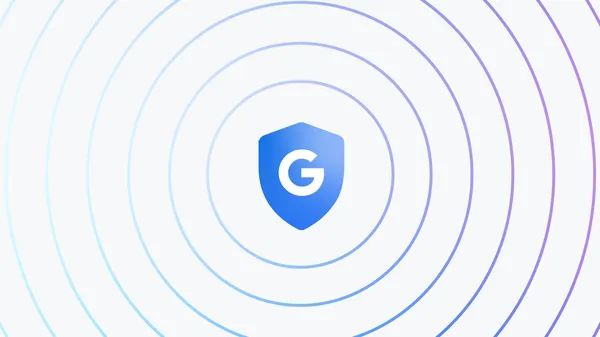
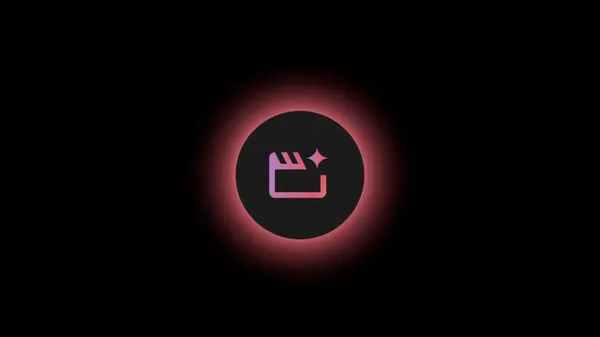
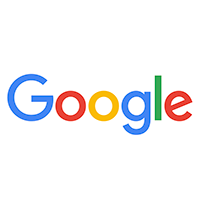





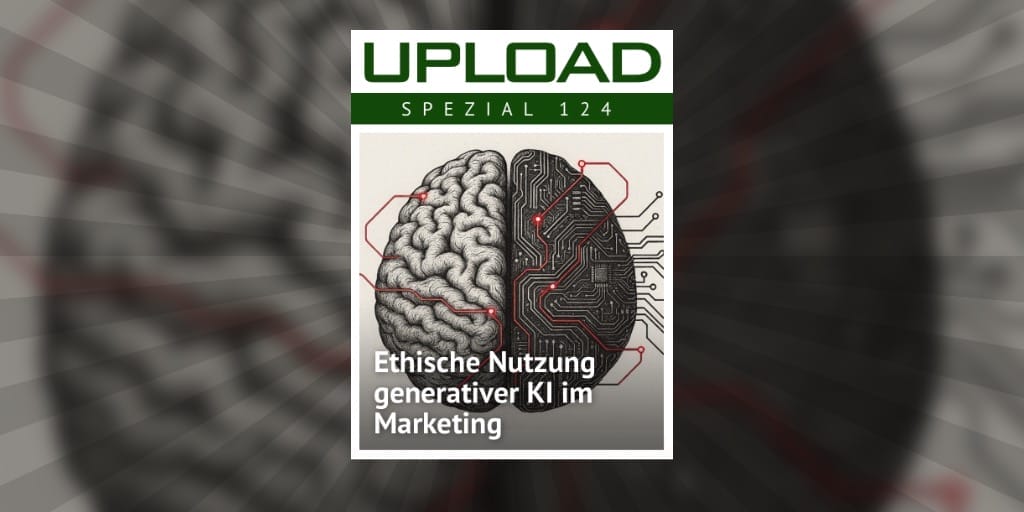

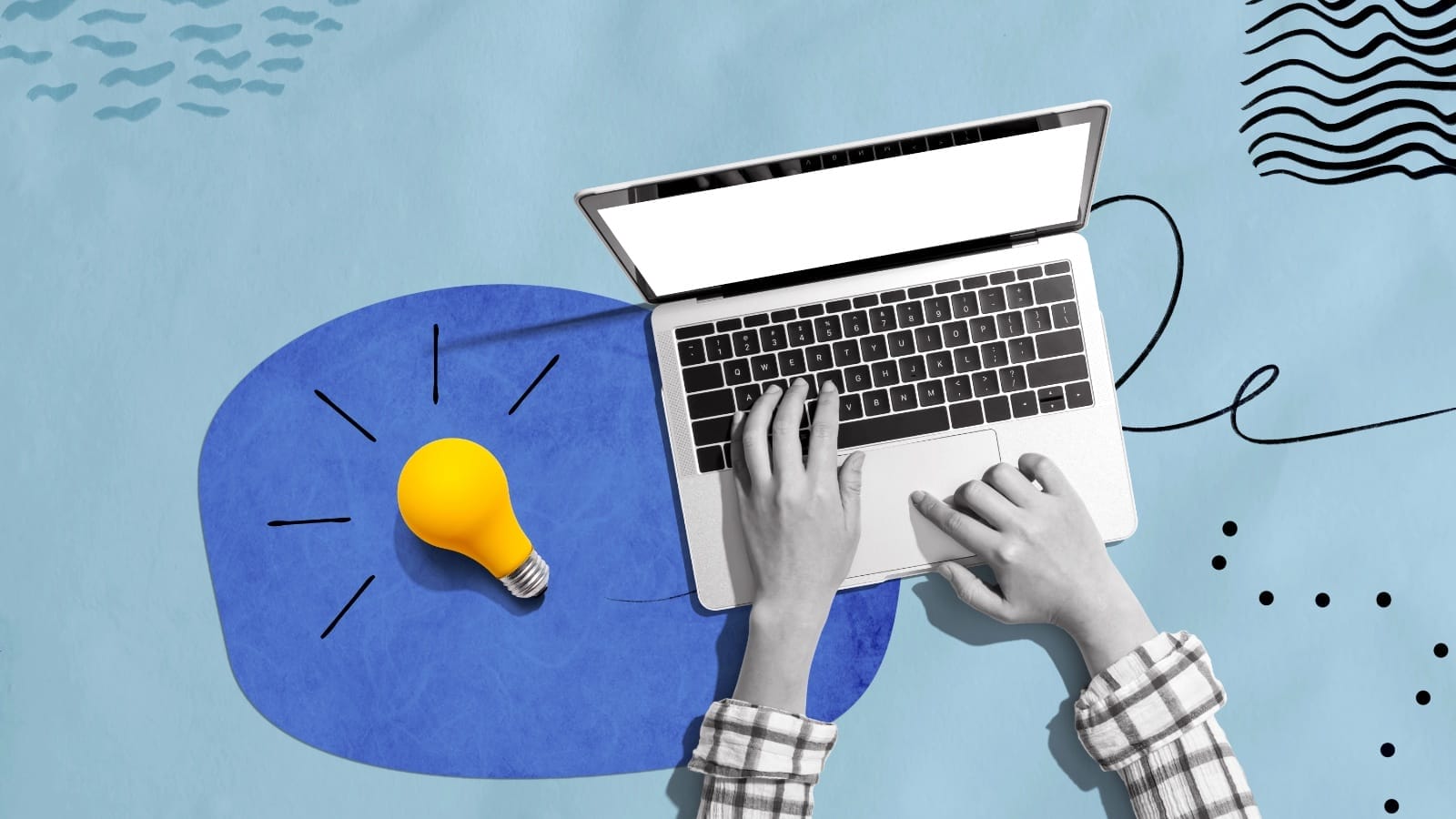





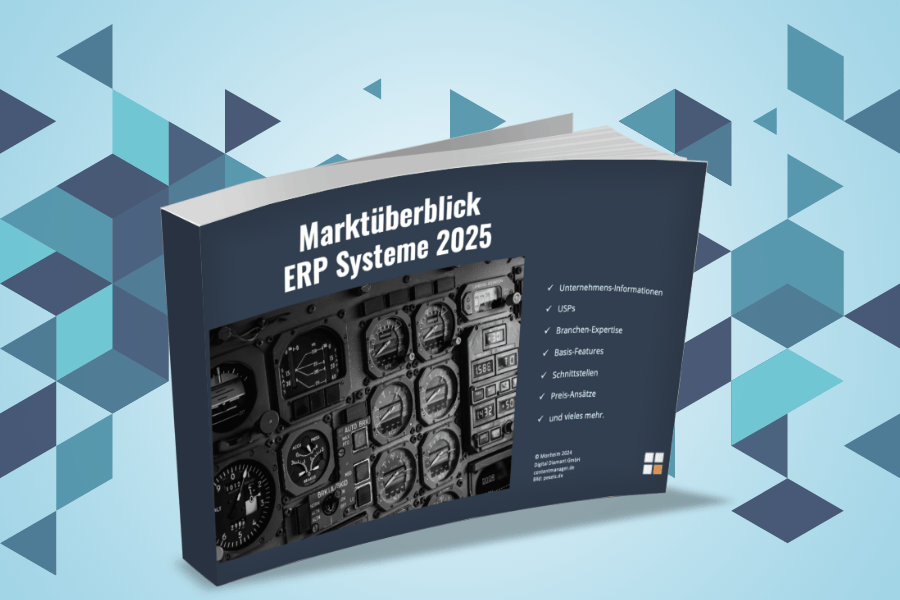


















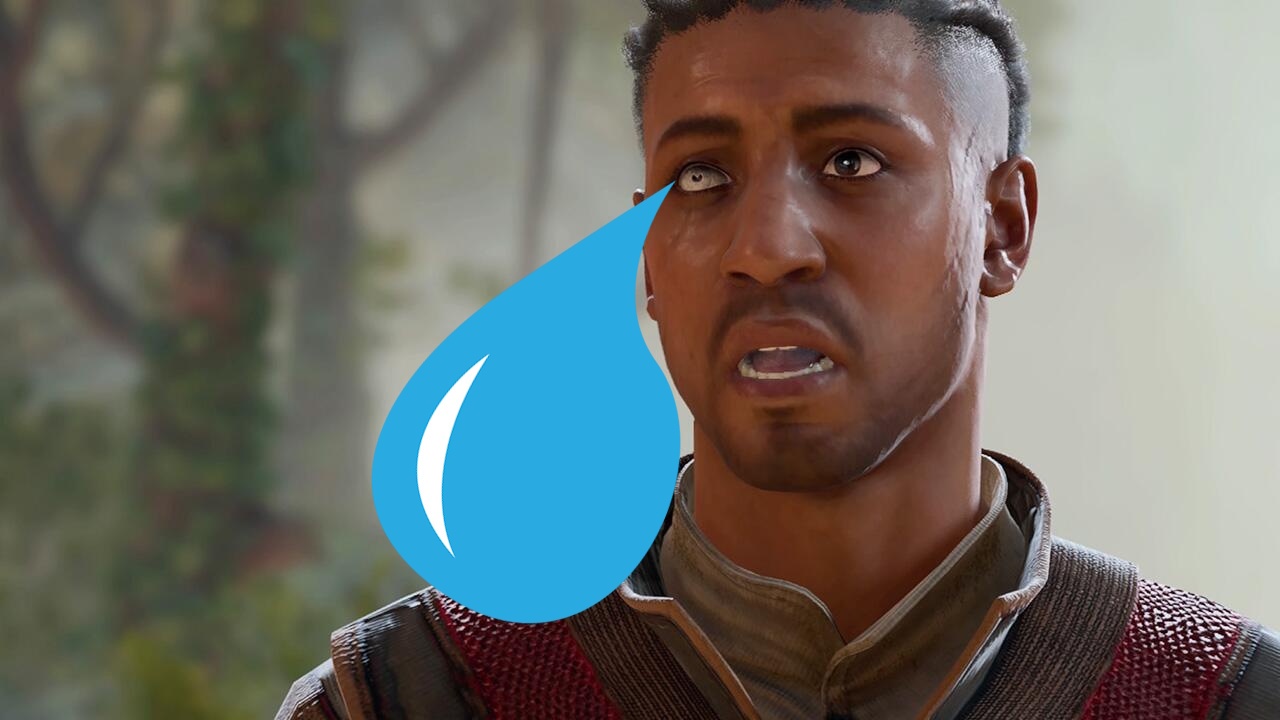















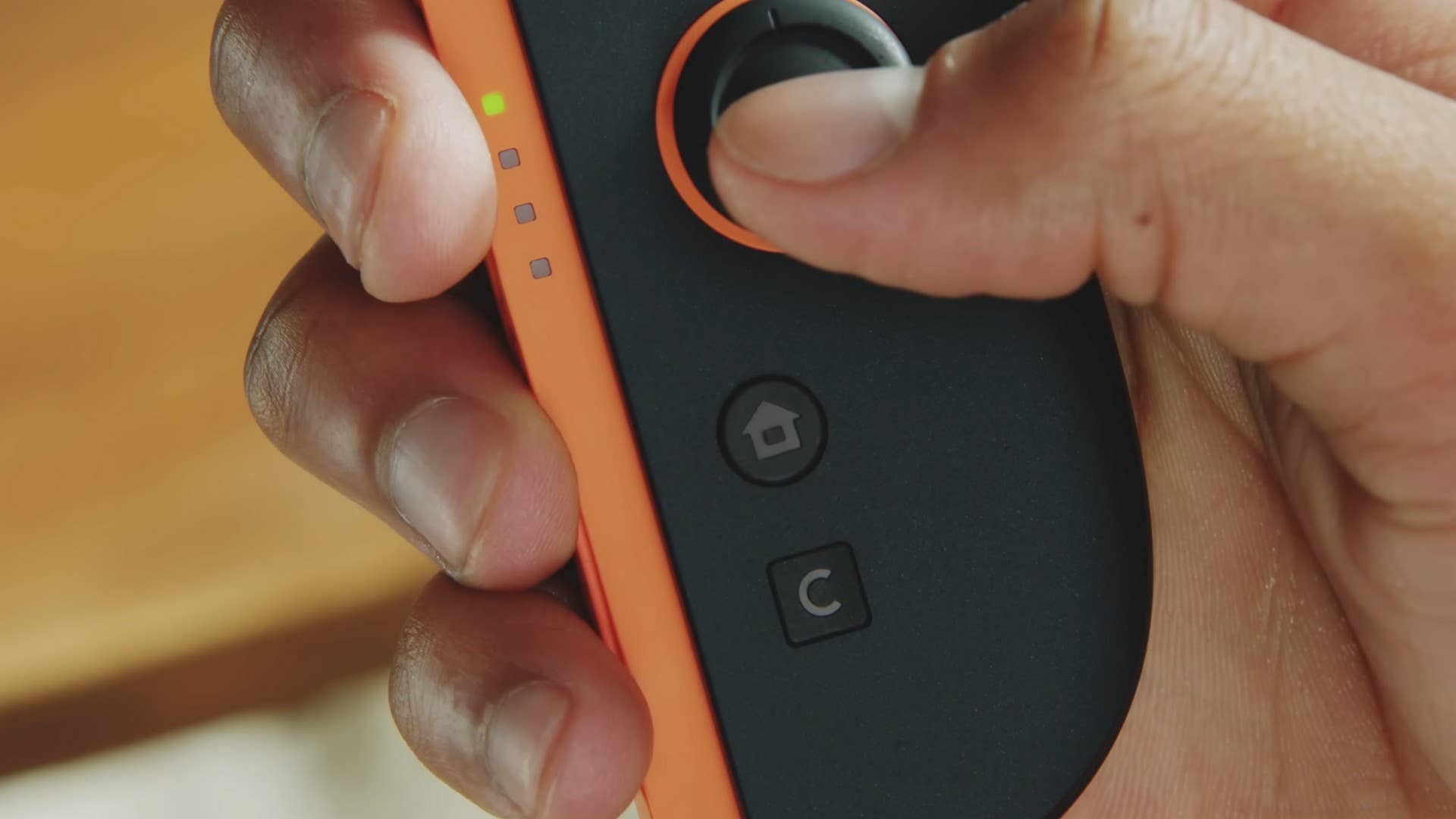
.png?width=1920&height=1920&fit=bounds&quality=70&format=jpg&auto=webp#)








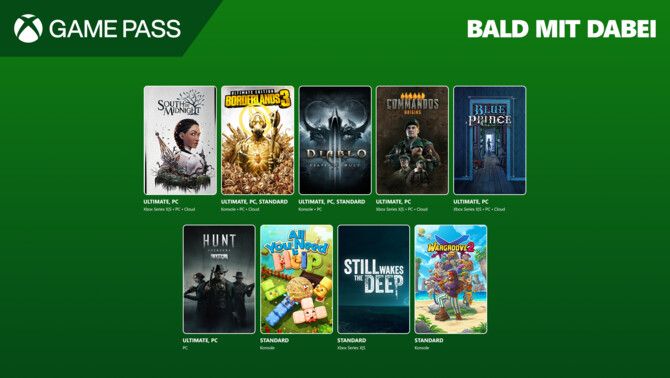






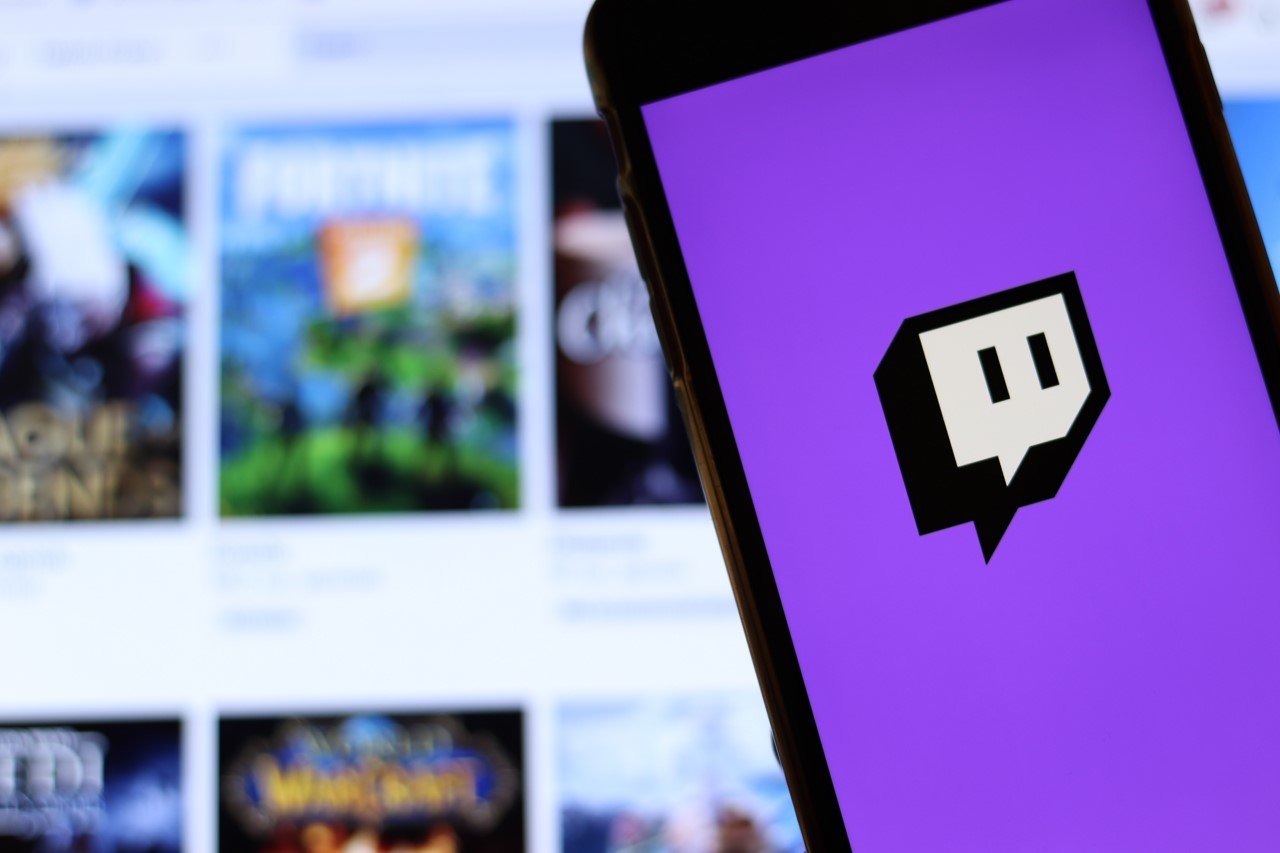










:quality(80)/p7i.vogel.de/wcms/23/0c/230c343b6c53b62b7629278f39952273/0124261848v1.jpeg?#)
:quality(80)/p7i.vogel.de/wcms/19/7b/197bd3fb6c052fb1560ba5bd2ad94413/0123842406v2.jpeg?#)


:quality(80)/p7i.vogel.de/wcms/c0/c7/c0c7c8f562d1dfb3091923f3b63a93a9/0124217623v2.jpeg?#)
:quality(80)/p7i.vogel.de/wcms/7e/e4/7ee4a62e3abc9996ac46594dabcbc852/0124175909v1.jpeg?#)